SQLite ist eine frei verfügbare Open-Source-C-Bibliothek, die als Datenbank-Engine verwendet wird. Um SQLite zu verwenden, müssen wir jedoch den SQLite-Browser installieren . Es ist ein hochwertiges Open-Source-Tool zum Erstellen, Bearbeiten und Entwerfen von Datenbankdateien, die von SQLite unterstützt werden. Der SQLite-Browser kann eine Datenbankdatei erstellen, Tabellen ändern und löschen und Datenbanken als „CSV importieren ”-Dateien, führen Sie SQL-Abfragen aus und untersuchen Sie die Ergebnisse und vieles mehr.
In diesem Beitrag erläutern wir, wie Sie installieren und starten und entfernen SQLite-Browser in Ubuntu 22.04.
Installation des SQLite-Browsers auf Ubuntu 22.04
Um den SQLite-Browser zu installieren, befolgen Sie die nachstehenden Anweisungen sorgfältig.
Schritt 1:Systempakete aktualisieren und upgraden
Drücken Sie zuerst „STRG+ALT+T ” um das Terminal zu öffnen und Systempakete zu aktualisieren und zu aktualisieren:
$ sudo apt update && sudo apt upgrade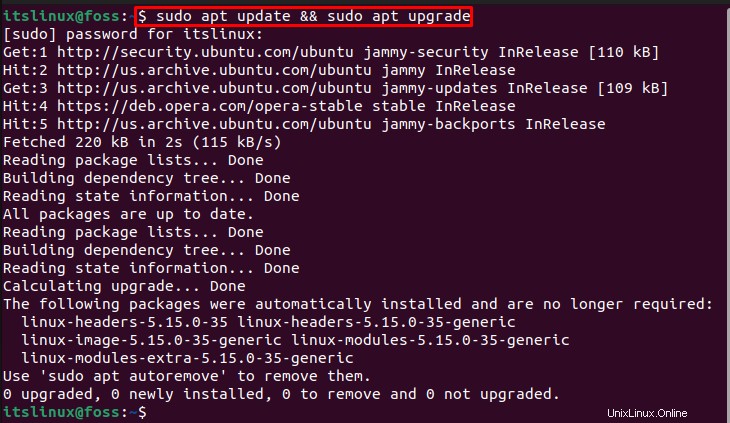
Lassen Sie uns weitergehen, um SQLite3 zu installieren.
Schritt 2:SQLite3 installieren
Installieren Sie die SQLite3-Bibliothek mit dem bereitgestellten Befehl:
$ sudo apt install sqlite3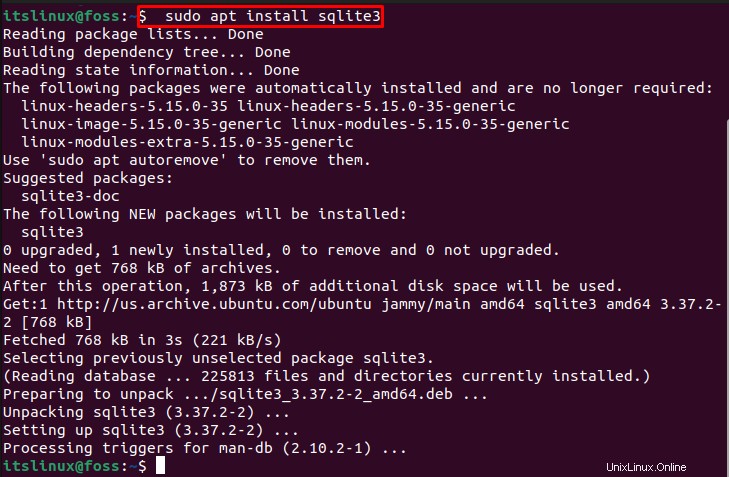
Lassen Sie uns die Installation bestätigen.
Schritt 3:Überprüfen Sie die SQLite3-Version
Sehen Sie sich die Version von SQLite3 an:
$ sqlite3 --versionDie angegebene Ausgabe zeigt an, dass wir „SQLite3 erfolgreich installiert haben “ Version „3.37.2 “:

Schritt 4:Installieren Sie den SQLite-Browser
Lassen Sie uns den SQLite-Browser installieren, indem Sie den angegebenen Befehl verwenden:
$ sudo apt install sqlitebrowser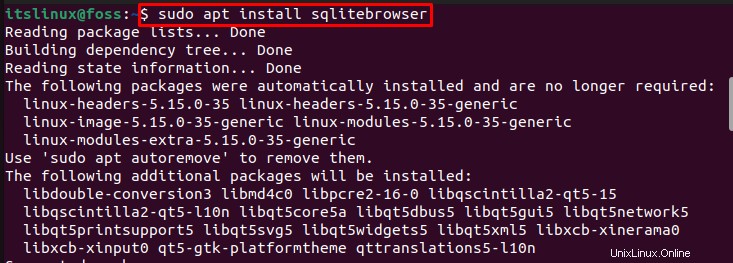
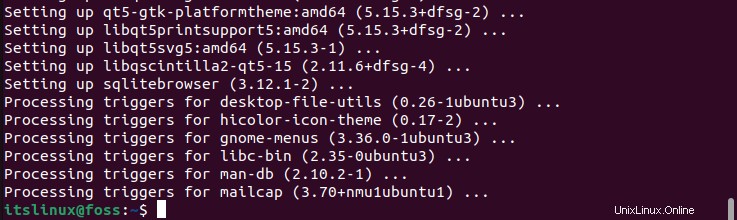
Wie Sie der oben angegebenen Ausgabe entnehmen können, haben wir den SQLite-Browser installiert. Gehen wir weiter, um es zu starten.
So starten Sie den SQLite-Browser in Ubuntu 22.04
Um den SQLite-Browser zu starten, suchen Sie zunächst nach „sql “ in den „Aktivitäten ” Menü und öffnen Sie es:
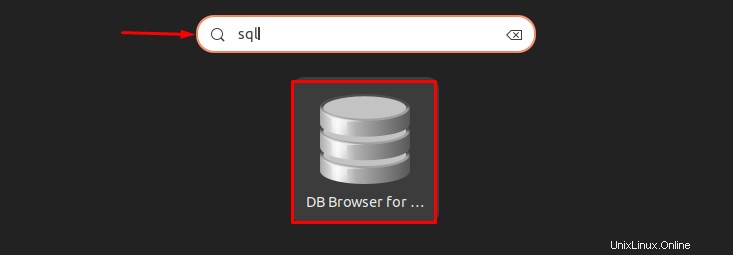
Sie können sehen, dass wir den SQL DB Browser erfolgreich auf Ubuntu 22.04 gestartet haben und einsatzbereit sind:
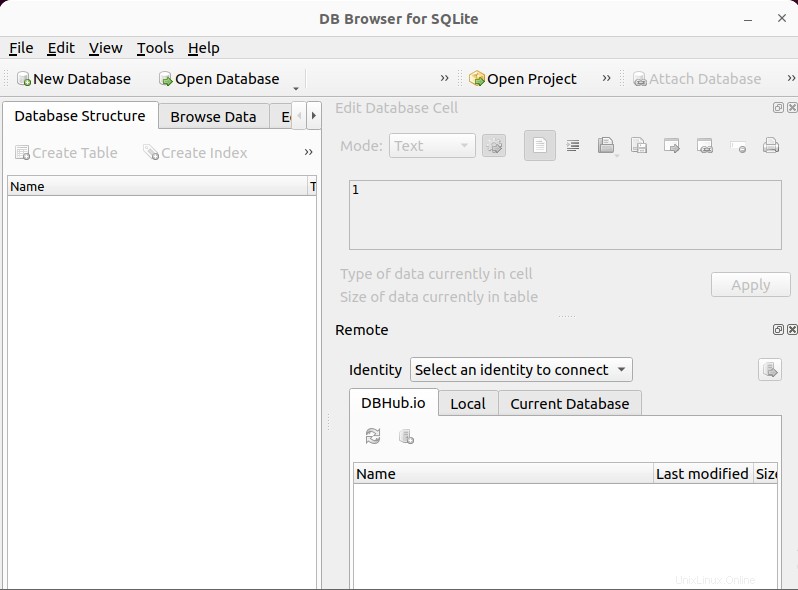
Schauen wir uns an, wie man den SQLite-Browser von Ubuntu 22.04 deinstalliert.
SQLite-Browser-Deinstallation von Ubuntu 22.04
Befolgen Sie ab Ubuntu 22.04 zum Deinstallieren des SQLite-Browsers den unten aufgeführten Befehl und führen Sie ihn auf dem Terminal aus:
$ sudo apt --purge remove sqlitebrowser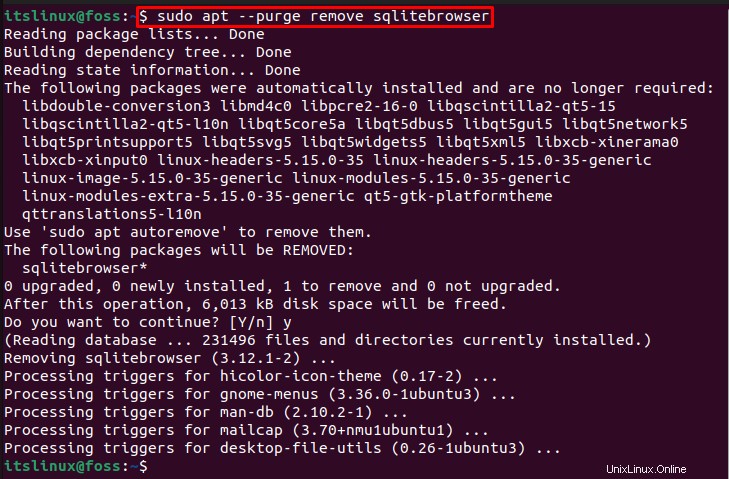
Die Installation, der Start und die Entfernung von SQLite von Ubuntu22.04 wurde demonstriert.
Schlussfolgerung
Um SQLite unter Ubuntu 22.04 zu verwenden, muss der SQLite-Browser installiert werden. Um den SQLite-Browser unter Ubuntu zu installieren, installieren Sie zunächst SQLite3 mit „$ sudo apt install sqlite3 “, und installieren Sie dann den SQLite-Browser über „$ sudo apt install sqlitebrowser “-Befehl auf dem Terminal. In diesem Tutorial haben wir die Methode zum Installieren, Starten und Entfernen des SQLite-Browsers unter Ubuntu 22.04 effektiv erklärt.